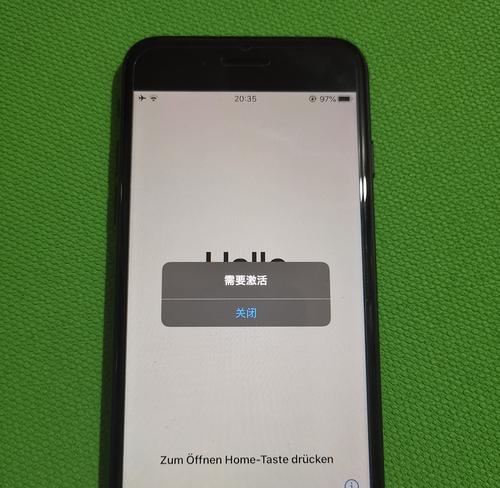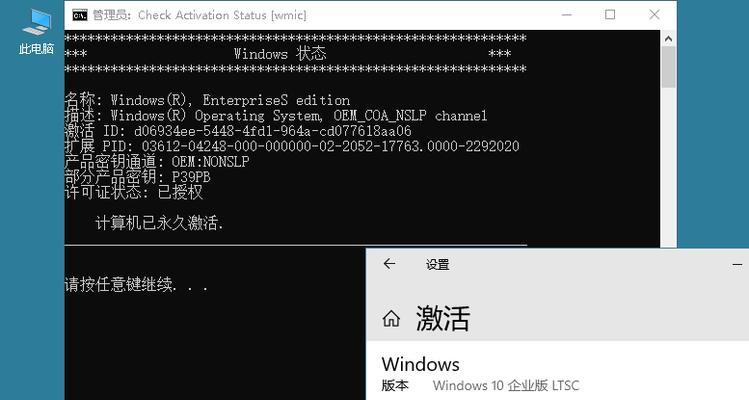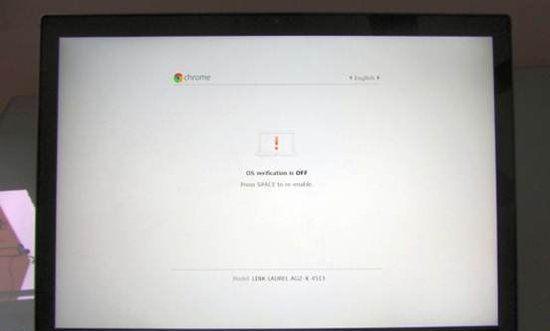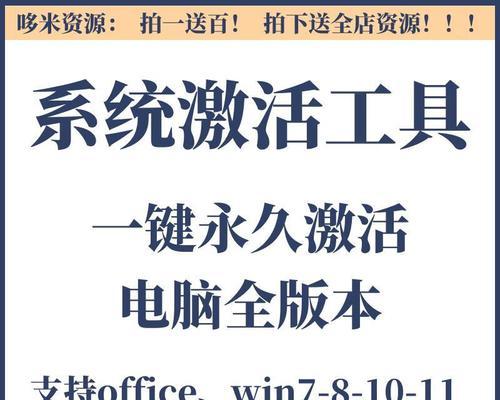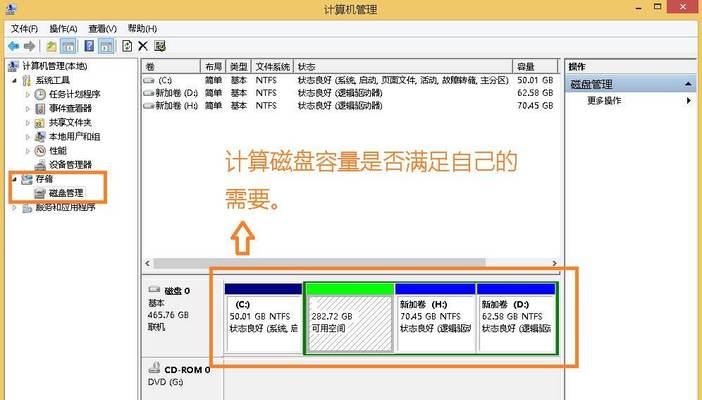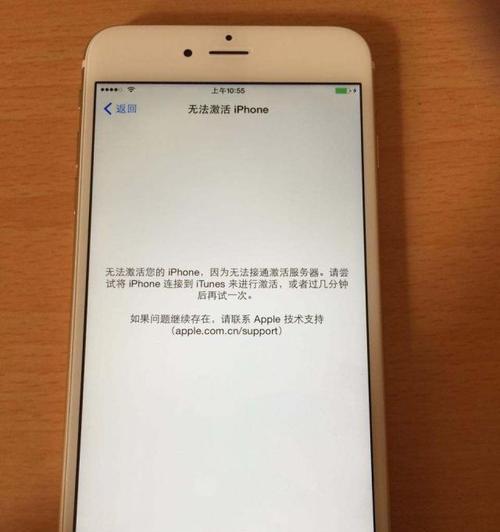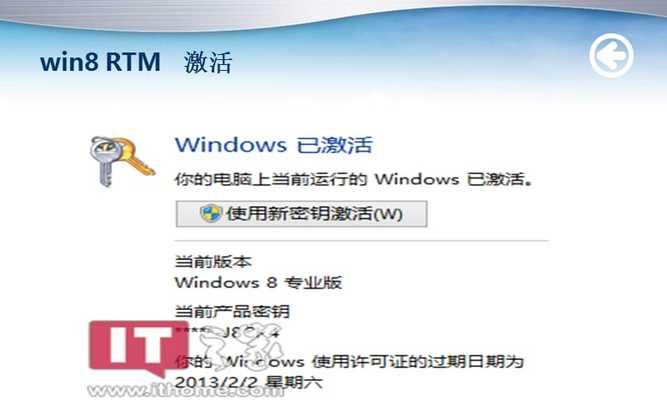在一些情况下,用户可能需要在Windows8系统中使用Windows7。然而,由于兼容性和其他原因,直接安装Windows7可能会遇到一些问题。幸运的是,通过一些简单的步骤,你可以使用Win8BIOS激活Win7,并享受到Windows7的功能和稳定性。本文将向大家介绍一个简便可行的操作方法。
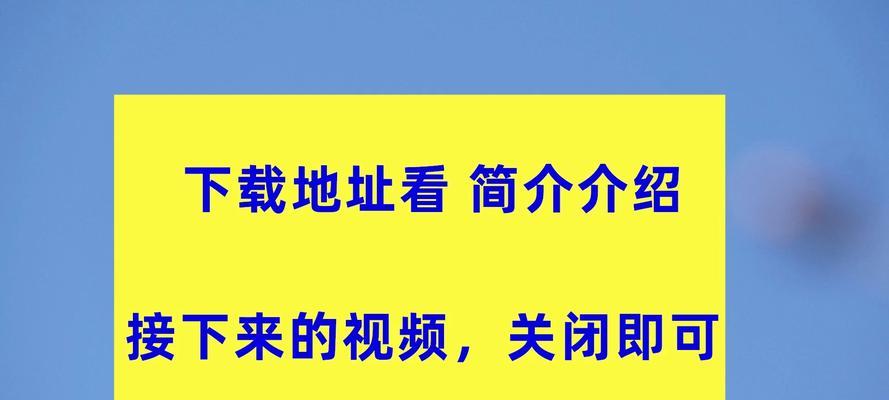
一:检查硬件兼容性
在进行Win8BIOS激活Win7之前,首先需要确保计算机硬件与Windows7系统兼容。查找计算机制造商的官方网站或相关硬件的支持页面,确定是否提供Windows7驱动程序和支持。如果没有对应的驱动程序和支持,可能无法完全兼容并且可能会出现问题。
二:备份重要数据
在进行任何操作之前,请务必备份重要数据。激活过程中可能会涉及到对磁盘的分区和格式化,这将导致所有数据丢失。确保将所有重要文件备份到外部存储设备或云存储中,以免丢失。

三:下载Windows7镜像文件
从Microsoft官方网站或其他可靠来源下载Windows7的镜像文件。确保选择与你原先使用的Windows7版本相匹配的镜像文件。下载完毕后,将镜像文件保存到一个易于访问的位置。
四:制作Windows7启动盘
将下载好的Windows7镜像文件制作成一个启动盘。可以使用第三方软件(如Rufus)来制作启动盘,也可以使用Windows自带的工具(如WindowsUSB/DVD下载工具)。确保在制作启动盘时,选择正确的镜像文件和目标USB设备。
五:重启计算机并进入BIOS设置
重启计算机,并在开机时按下相应的按键进入BIOS设置。不同计算机品牌和型号可能有不同的按键,常见的包括F2、F12、Delete或Esc。查找计算机品牌和型号的相关资料,以确定正确的按键。

六:更改BIOS设置
在BIOS设置界面中,使用键盘导航到Boot或Startup选项卡,并找到BootOrder或BootPriority设置。将启动顺序更改为USB或RemovableDevices。保存更改并退出BIOS设置。
七:重启计算机并开始安装
重启计算机,并让计算机从之前制作的Windows7启动盘启动。按照屏幕上的指示,选择语言、时区等设置,并继续到安装选项。
八:选择自定义安装
在安装选项中,选择自定义(高级)安装。这将允许你手动分区和格式化硬盘。
九:分区和格式化硬盘
在自定义安装选项中,选择硬盘分区,并将其格式化为NTFS文件系统。确保选择适当的分区和格式化选项,并理解这些操作将清除硬盘上的所有数据。
十:完成Windows7安装
按照屏幕上的指示,继续完成Windows7的安装过程。这可能需要一些时间,请耐心等待直到安装完成。
十一:安装驱动程序和更新
一旦Windows7安装完成,将计算机连接到互联网,并安装所需的驱动程序和更新。使用计算机制造商提供的驱动程序和WindowsUpdate中提供的更新,以确保系统正常运行并获得最新功能和安全性。
十二:激活Windows7
在驱动程序和更新安装完成后,打开Windows7开始菜单,点击计算机右键选择属性,然后选择激活Windows。按照屏幕上的指示,输入有效的Windows7产品密钥,并完成激活过程。
十三:调整系统设置
在激活完成后,根据个人偏好调整Windows7的系统设置。这包括设置个性化选项、安装所需的软件、配置网络连接等。
十四:导入备份的数据
在调整系统设置后,可以使用之前备份的数据进行恢复。将所有重要文件和文件夹复制到新安装的Windows7系统中,以便恢复个人数据和设置。
十五:
通过这些简单的步骤,你可以使用Win8BIOS激活Win7。请记住,在进行任何操作之前,备份数据是至关重要的。确保计算机硬件兼容,并按照指示进行操作。这样,你可以顺利地从Windows8切换到Windows7,并享受到Windows7的稳定性和功能。
标签: #激活